Công nghệ cảm ứng lực với tên gọi 3D Touch vừa chính thức ra mắt trên iPhone 6s và 6s Plus trong sự kiện đêm qua. Khác với màn hình Force Touch từng được Apple giới thiệu trên Apple Watch, 3D Touch có thể phân biệt được 3 cường độ lực ấn khác nhau, từ chạm nhẹ, vừa cho đến ấn mạnh, từ đó mở ra những cách thức tương tác với ứng dụng và game hoàn toàn mới.
Lấy thí dụ, thao tác Peek mới cho phép bạn preview các email trong hòm thư đòi hỏi một cú ấn ở mức vừa, trong khi thao tác Pop là ấn mạnh sẽ mở email đó ra, cho phép bạn đọc kỹ, sâu hơn nội dung toàn bộ email.
Lớp cảm biến mới được bổ sung của màn hình sẽ chỉ mất vài phần trăm giây để đo được khoảng cách thay đổi giữa đèn nền với kính bảo vệ mặt ngoài khi bạn ấn vào màn hình, từ đó iOS sẽ phản ứng lại. Ngoài ra, còn có một lớp kính mới với chức năng taptic (dội nhẹ vào ngón tay khi bạn ấn), để bạn cảm nhận rõ mình đang làm gì với các đầu ngón tay.
Hiện toàn bộ giao diện iOS 9 đều hỗ trợ công nghệ 3D Touch này và các nhà phát triển game/ứng dụng đều có thể tiếp cận tính năng 3D Touch, khai thác, đưa nó vào trong phần mềm của mình, tăng cường mức độ tương tác với người dùng. Theo hứa hẹn, WeChat, Facebook, Instagram... là những ứng dụng của bên bên thứ ba sẽ hỗ trợ 3D Touch đầu tiên. Còn từ nay cho đến lúc đó, bạn có thể trải nghiệm sự khác biệt mà 3D Touch mang lại với 5 ứng dụng gốc của iPhone 6s và 6s Plus dưới đây:
1. Email

3D Touch giúp bạn kiểm tra nội dung các email trong hòm thư cực nhanh và hiệu quả. Để xem qua một email nói gì, bạn chỉ phải chạm nhẹ vào email đó (thao tác Peek). Nội dung của email sẽ hiện ra đè lên trên inbox. Nếu như đó là một email ngắn và Peek là tất cả những gì bạn cần, ngay khi ngón tay bạn rời khỏi màn hình, không ấn nhẹ nữa thì lập tức, cửa sổ pop-up sẽ biến mất và bạn được đưa quay trở lại hòm thư. Trong trường hợp bạn muốn xem trọn vẹn một email dài, hãy ấn mạnh hơn một chút (thao tác Pop) để truy cập trực tiếp email đó - giống như cách bạn vẫn đang chạm vào từng email cụ thể trong hòm thư để xem nội dung hiện nay vậy.
2. Trình duyệt web
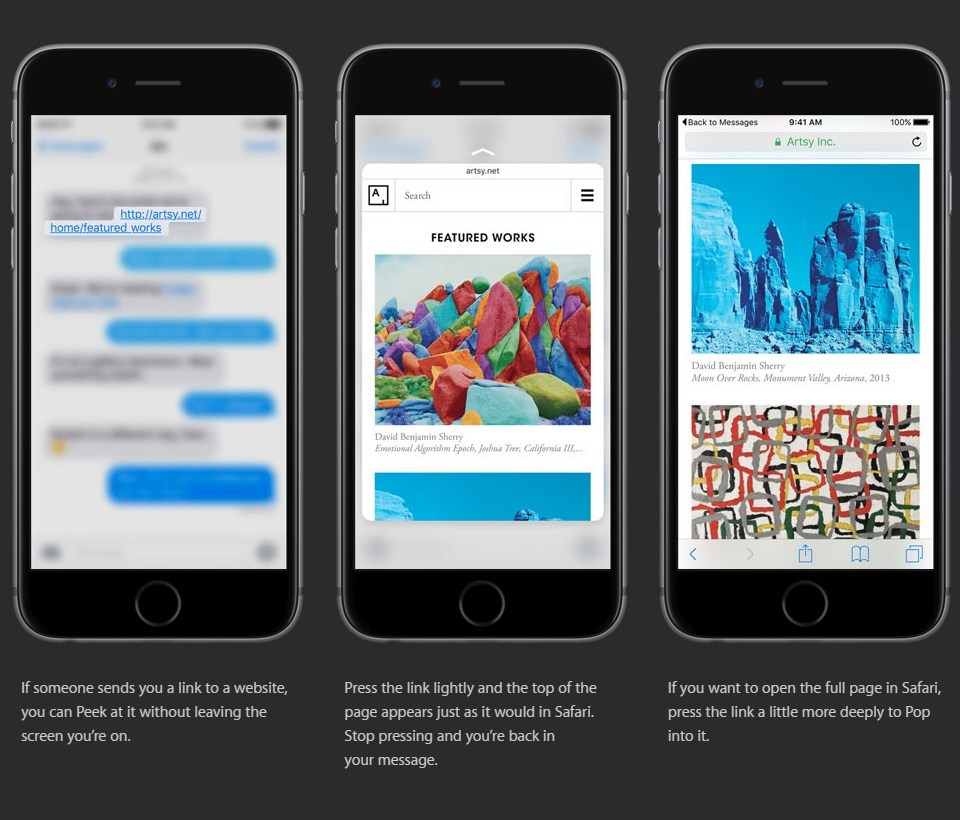
Nếu như ai đó gửi cho bạn một đường link dẫn đến 1 website nào đó, bạn sẽ có thể Peek (xem qua) website đó là gì mà không cần phải rời khỏi màn hình đang mở. Hãy chạm nhẹ vào đường link và một cửa sổ pop-up sẽ hiện ra, như thể bạn đang ở trong trình duyệt Safari vậy. Ngay khi ngón tay bạn ngừng ấn, bạn sẽ được iPhone đưa trở lại tin nhắn/email hoặc đoạn chat dang dở của mình. Còn nếu như bạn muốn mở đường link đó một cách trọn vẹn trong trình duyệt, hãy ấn mạnh thêm để truy cập trang (Pop).
3. Gallery

Nếu như bạn đang chụp hình và muốn xem lại bức ảnh vừa chụp, bạn có thể Peek nó một cách đơn giản bằng cách chạm nhẹ vào hình ảnh thumbnail ở góc trái dưới đáy màn hình. Hình ảnh thumbnail sẽ hiện ra, cùng với một dãy các bức ảnh khác được chụp gần đây. Chỉ việc chạm nhẹ và quệt tay sang bên trái để xem nhanh các bức ảnh đó, trước khi quay trở lại tiếp tục với việc chụp ảnh. Trong trường hợp bạn quyết định muốn mở một bức ảnh cụ thể, chỉ việc ấn mạnh để mở (Pop) nó: sau đấy bạn sẽ có thể chỉnh sửa, chia sẻ hoặc đơn giản là xóa ảnh.
4. Maps

Nếu như ai đó gửi cho bạn một địa chỉ, bạn chỉ việc Peek nó trên bản đồ mà không cần phải rời bỏ ứng dụng đang dùng. Ấn nhẹ vào đường link và địa điểm nói trên sẽ xuất hiện phía trên màn hình. Ngay khi tay ngừng ấn, bạn sẽ quay trở về màn hình lúc đầu. Trong tình huống bạn muốn tìm hiểu kỹ hơn về địa chỉ, hãy ấn mạnh để truy cập (pop) bản đồ hoàn chỉnh.
5. Các ứng dụng: Notes, bàn phím, đa nhiệm

Một cú ấn sẽ biến bàn phím trở thành trackpad: Khi bạn ấn nhẹ bàn phím bên trong những ứng dụng như Notes, Mail và Messages, bàn phím sẽ lập tức hoạt động như một trackpad. Bạn sẽ có thể dễ dàng sử dụng dấu trỏ chuột để lựa chọn, chỉnh sửa đoạn văn bản với độ chính xác cao.
Đa nhiệm giữa các ứng dụng sẽ nhanh hơn bao giờ hết: Ấn vào rìa trái của màn hình Home để đổi sang chế độ xem đa nhiệm. Trượt tay cho đến khi bạn tìm được ứng dụng mà mình quan tâm, sau đo chạm nhẹ để mở ứng dụng đó.
Vẽ: 3D Touch phối hợp với ứng dụng Notes cho phép bạn ghi lại các ý tưởng của mình một cách đầy sáng tạo. Khi bạn vẽ hoặc tốc ký một ý tưởng nào đó, bạn có thể ấn nhẹ để nét vẽ mảnh, trong khi ấn mạnh sẽ khiến cho các nét vẽ trở nên dày, đậm.
T.Cầm

